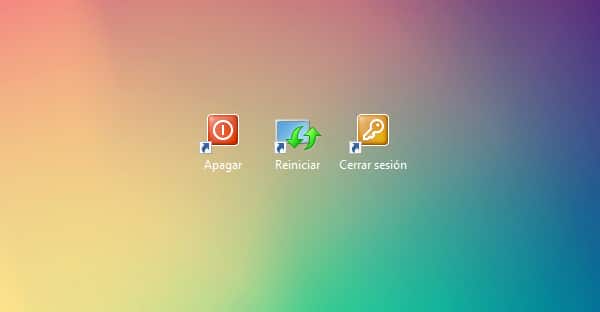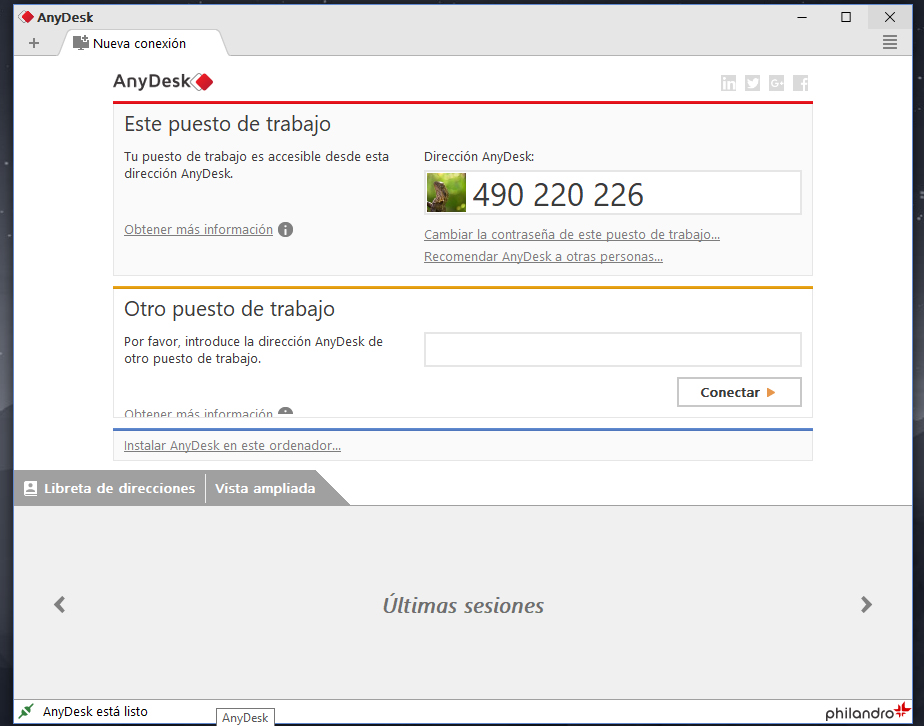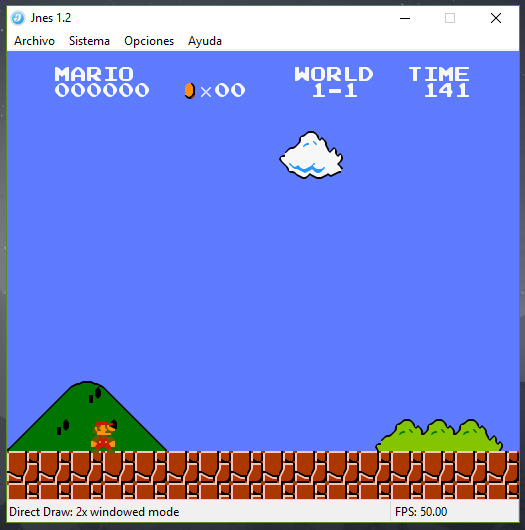Cómo activar/desactivar hibernación en Windows 10
La función de Hibernar es una característica muy útil en un ordenador con Windows, nos permite apagar el equipo manteniendo el estado en que lo dejamos, es decir si estábamos realizando algunas tareas o utilizando algún programa este se guardara y podremos continuar cuando encendamos nuevamente el ordenado.
Es muy útil esta característica, por ejemplo, cuando estamos navegando por internet y tenemos varias pestañas, hibernar el equipo nos permite visitar estas páginas después sin tener que volver a cargar cada página. También es una buena forma de ahorrar batería en un portátil y continuar rápidamente con nuestras tareas en determinado momento.
La opción de Hibernar debería estar en todos los ordenadores en el menú de apagado, es decir en las opciones que aparecen cuando hacemos clic en el icono de apagar, en algunos equipos es así, pero en muchos otros por alguna extraña razón no se muestra la opción de Hibernar.
En este artículo te mostraremos cómo activar/desactivar hibernación en Windows 10, de esta forma te será útil en cualquiera de los dos casos, para habilitar o deshabilitar el modo de hibernación de Windows.
El procedimiento es muy fácil, entrando al Panel de control encontramos opciones relacionadas con la energía, en este apartado es donde podremos habilitar la función de hibernar mostrando el botón en el menú de apagar.
Cómo activar/desactivar hibernación en Windows 10
El primer paso es entrar al Panel de control, para esto hacemos clic en el botón Inicio, buscamos la frase panel de control y hacemos clic en el resultado.
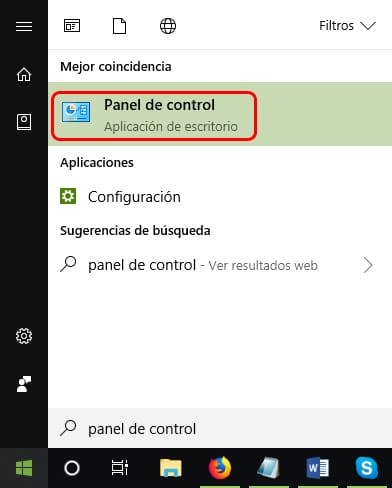
Ya que estamos en el Panel de control hacemos clic en la opción Hardware y sonido.
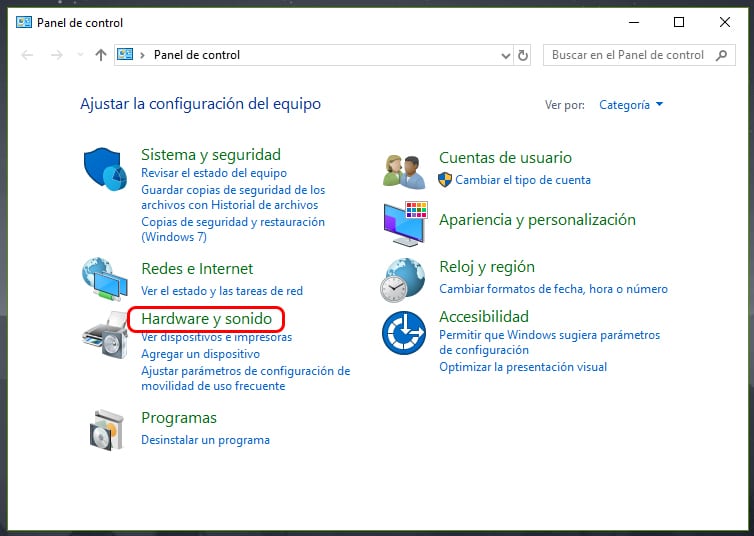
En este apartado ya podemos ver el acceso directo a las Opciones de energía y también unas relacionadas, hacemos clic en Cambiar las acciones de los botones de inicio/apagado.
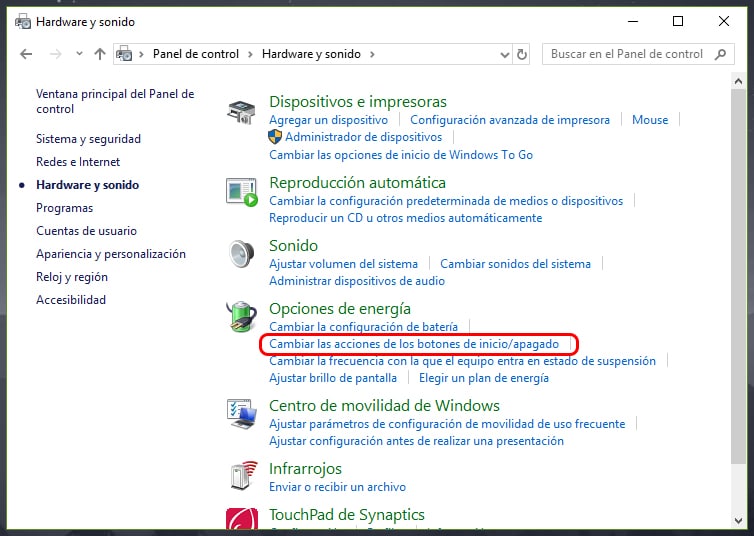
Ahora hacemos clic en Cambiar la configuración no disponible actualmente, esto nos va a permitir cambiar las opciones de este apartado.
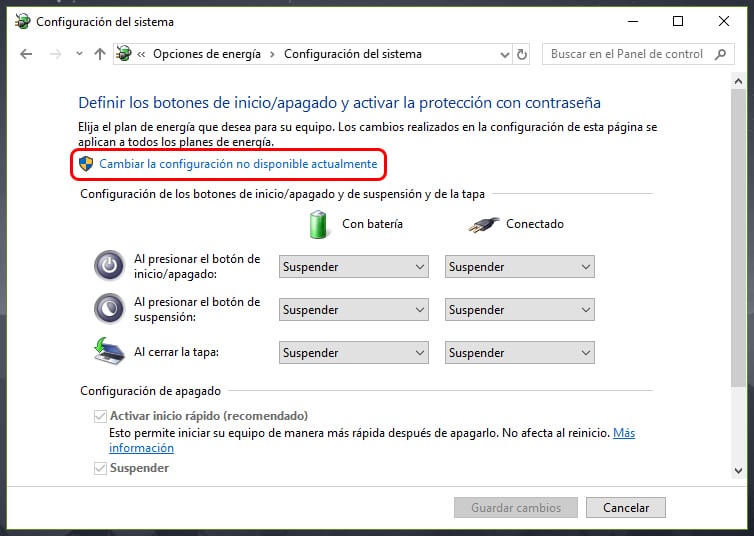
En la parte inferior veremos las opciones que buscamos, tenemos que asegurarnos de marcar la opción Hibernar, o si queremos que no se muestre el botón la desmarcamos, por último, guardamos los cambios y ya veremos la opción Hibernar en el menú de apagar.
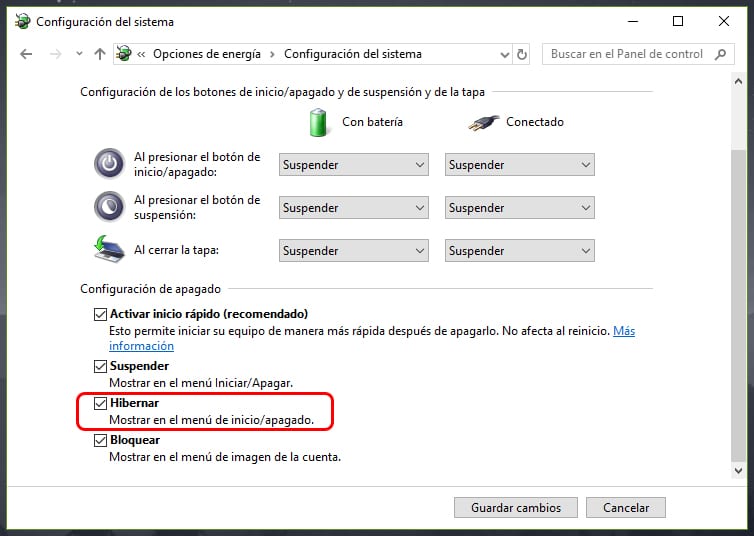
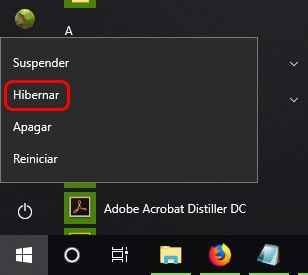
Activar/desactivar hibernación desde Símbolo del sistema
Otra forma de activar o desactivar la opción de hibernar es desde una ventana de Símbolo del sistema, hacemos clic en el botón Inicio, buscamos la frase cmd, clic derecho y elegimos la opción Ejecutar como administrador.
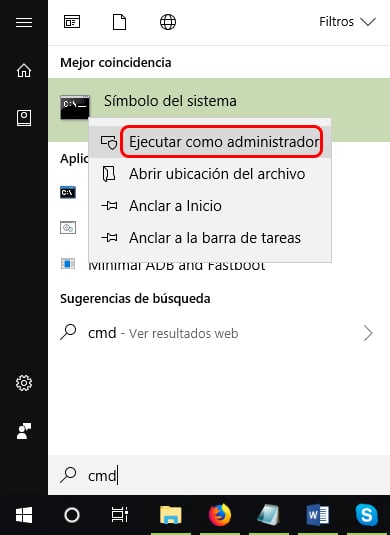
En la ventana de Símbolo del sistema escribimos el comando powercfg.exe /hibernate off para desactivar la hibernación, y el comando powercfg.exe /hibernate on para activar la hibernación.
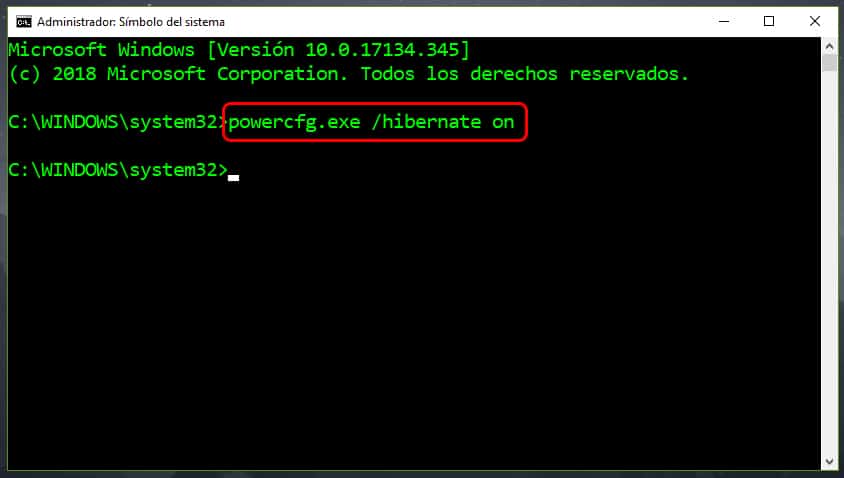
Ya vimos que es un proceso muy fácil activar o desactivar la función de hibernar en Windows.